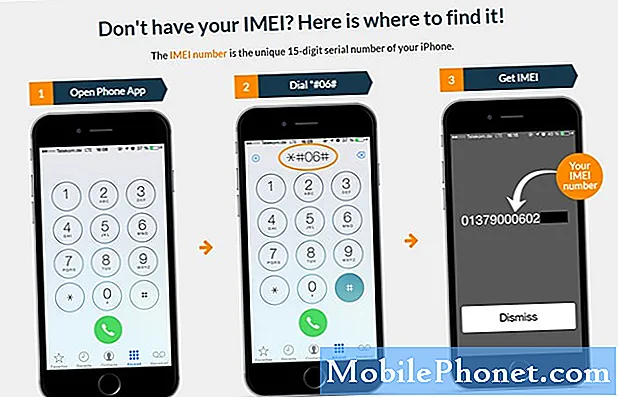Nu när Samsung Galaxy S6 är mer än några år gammal börjar det visa tecken på åldrande. Om din Galaxy S6 är frusen, svarar eller spelar du roligt kan du inte bara dra ut batteriet som äldre modeller. Det är inte längre flyttbart. Denna snabbguide visar dock hur du startar om eller återställer en frusen Galaxy S6.
Läs: 5 Snabbladdare till Galaxy S6 och Galaxy S6 Edge
Det händer inte ofta, men om du upplever problem och din telefon fryser kommer du inte veta vad du ska göra. Lyckligtvis kan du hålla några knappar i en viss kombination för att snabbt återställa telefonen och få den att fungera igen om en minut. Här är hur.
Första gången du använder telefonen kommer du att få några meddelanden när du har installerat enheten, och sedan kommer en liten "Hjälp, Råd och Tips" att du måste trycka på OK för att ta bort. Den här tipsen berättar hur du startar om din telefon om den är frusen. Det står: "Om enheten inte svarar, tryck och håll ned strömbrytaren och volym ned-tangenten samtidigt i mer än 7 sekunder för att starta om det."
Instruktioner
Som en påminnelse, dettakommer inte radera några data eller innehåll på din telefon.
- Tryck på ochhåll ner de Strömbrytaren och volym ned-tangenten på samma gång
- Håll båda knapparna nere för 7-10 sekunder, eller tills telefonen vibrerar och startar om
- Om telefonen stängs av släpp sedan och tryck sedan på strömmen igen i 1-2 sekunder för att starta om telefonen

Precis som det nämnts ovan är allt du behöver göra genom att trycka och hålla ned strömbrytaren på höger sida av din Galaxy S6 och volymen nedåt. Håll samtidigt i sju sekunder. Om enheten är frusen kommer det sannolikt att starta om igen som du förväntade dig, och du kommer tillbaka till att använda enheten på några sekunder, som ingenting någonsin hände. Det kan dock också starta om i ett underhållslarmläge som visas ovan.
Härifrån kan du starta om din enhet normalt, eller göra en fabriksdataåterställning (som raderar allt) så var försiktig. Uppstart i säkert läge kommer att inaktivera tredjepartsprogram om en av dem orsakade problemen. Andra alternativ inkluderar att stänga av telefonen eller starta om i debug-läge för utvecklare. Hoppa över allt och bara starta om din telefon.
Du kan styra den här menyn med volymen upp / ner och för att välja ett alternativ, tryck på den dedikerade hemknappen eller strömmen. Var försiktig så att du inte gör en fabriksåterställning och starta om enheten. Det är allt som finns där.